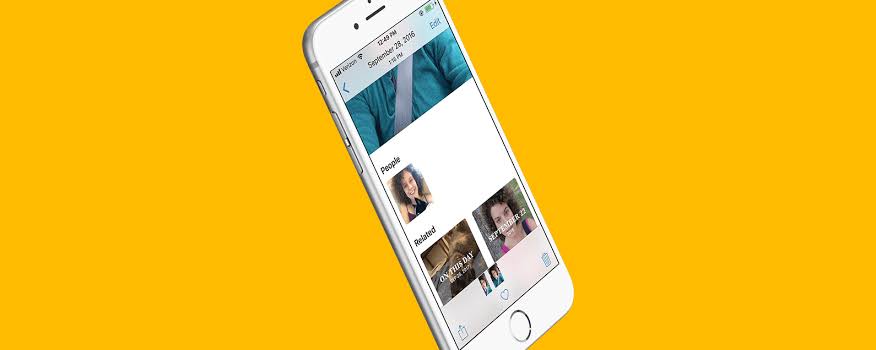
Багато людей щасливі, що володіють iPhone, якщо не за що, то хоча б через красу телефону, а також гарну камеру, обладнану всередині. Однак отримати це ще не все, є інші речі, які вам потрібно встановити, щоб насолоджуватися і гарантувати, що ви отримуєте те, що бажаєте.
Зйомка фотографій на вашому iPhone — це не все, що вам потрібно, вам також потрібно організувати й організувати їх, щоб отримати доступ до них у будь-який час. Якщо ви оновилися до нової iOS 15, у мене для вас є хороші новини. Тепер ви можете впорядкувати всі свої фотографії та відео в альбомі. Нижче описано, як це зробити.
Як додати фотографії до альбому на iPhone в iOS 15
Крок 1: Відкрийте фотографії App на вашому iPhone і торкніться Вкладка «Фотографії». від нижнє меню. Тепер ви можете вибрати між роками, місяцями, днями та всіма фотографіями відповідно до ваших потреб.
Крок 2: Торкніться фотографії чи відео, яке хочете додати до альбом. Щоб додати кілька файлів, торкніться Вибрати та виберіть.
Крок 3: Після вибору торкніться значка «Поділитися» у нижньому лівому куті вікна.
Крок 4: Тепер прокрутіть вниз і виберіть Додати до спільного альбому or Додати до альбому.
Крок 5: натисніть на Новий альбом або виберіть наявний альбом, куди потрібно додати фотографію.
Як створити новий альбом iOS 15 Photos App на iPhone
Крок 1: Відкрийте фотографії App на вашому iPhone і торкніться вкладки Альбоми в нижньому меню.
Крок 2: Тепер натисніть на "+" у верхньому лівому куті вікна
Крок 3: Виберіть Новий альбом or Новий спільний альбом за вашим бажанням.
Крок 4: Назвіть альбом і натисніть «Зберегти».
Крок 5: Потім виберіть потрібні зображення в новому альбомі та натисніть Зроблений.
Як видалити фотографії та відео з наявних альбомів на iPhone в iOS 15
Крок 1: Відкрийте фотографії App > Вкладка Альбоми > Альбоми.
Крок 2: Натисніть на фото або відео ви хочете видалити. Щоб видалити кілька файлів, натисніть вибрати та виберіть файли.
Крок 3: Потім натисніть на Піктограма видалення з правого нижнього кута екрана.
Крок 4: Торкніться Видалити з альбому, щоб видалити файл з альбому.
Це видалить файли зі списку, а також видалить його з альбому.
Як перейменувати, змінити порядок та видалити альбоми Програма iOS 15 Photos
Крок 1: Відкрийте фотографії App > Вкладка альбому і натисніть Переглянути все, а потім знову натисніть Редагувати у верхньому правому куті екрана вашого iPhone
Крок 2: Тут у вас буде три варіанти гри.
Переставити: Утримуйте та перетягніть альбом у потрібне місце та опустіть його.
Видалити: Торкніться червоного значка мінус, виберіть Видалити альбом, щоб підтвердити дію
Крок 3: Кран Зроблений існувати
Це все…
Сподіваємося, що ця стаття була вам корисною, і ви змогли змінити порядок фотографій і відеоальбомів на вашому iPhone. Якщо у вас виникли запитання, будь ласка, використовуйте поле для коментарів і не забудьте також поділитися цим постом.
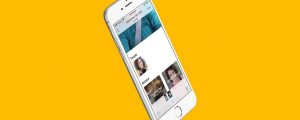





залишити коментар